Konektor spoluprodeje pro Salesforce CRM – přehled
Příslušné role: Správce referenčních seznamů | Správce systému nebo technik přizpůsobení systému v CRM
Konektor pro spoluprodej v Partnerském centru umožňuje prodejcům spoluprodej s Microsoftem z vašich systémů CRM. Nemusí být vytrénované tak, aby používaly Partnerské centrum ke správě nabídek spoluprodeje. Pomocí konektorů spoluprodeje můžete vytvořit nové referenční seznamy ke spoluprodeji, aby se mohl zapojit prodejce Microsoftu, získat referenční seznamy od prodejce Microsoftu, přijmout/odmítnout referenční seznamy, upravit data dohody, jako je hodnota obchodu a koncové datum. K těmto spoluprodejům můžete také dostávat jakékoli aktualizace od prodejců Microsoftu. Práci s doporučeními můžete provádět v preferovaném CRM namísto v Partnerském centru.
Řešení je založené na řešení Microsoft Power Automate a používá rozhraní API Partnerského centra.
Před instalací
| Témata | Podrobnosti | Odkazy |
|---|---|---|
| Program pro partnery Microsoft AI Cloud Partner Program | Potřebujete platné ID partnera (dříve MPNID). | Připojte se k partnerské síti |
| Připraveno ke spoluprodeji | Vaše řešení IP/Služby musí být připravené ke spoluprodeji. | Prodej s Microsoftem |
| Účet partnerského centra | ID partnera (dříve MPN ID) přidružené k tenantovi Partnerského centra musí být stejné jako ID partnera přidruženého k vašemu řešení spoluprodeje. Před nasazením konektorů ověřte, že se v partnerském centru zobrazují odkazy ke spoluprodeji. | Správa vašeho účtu |
| Role uživatelů v Partnerském centru | Zaměstnanec, který bude instalovat a používat konektory, musí být správcem referenčních seznamů. | Přiřaďte uživatelům role a oprávnění |
| Salesforce CRM | Role uživatele CRM je správce systému nebo úpravce systému. | Přiřadit role v Salesforce CRM |
| Účet toku Power Automate | Vytvořte nové produkční prostředí s databází pro testování, přípravu a produkci. Pokud máte existující produkční prostředí s databází, můžete ho znovu použít. Uživatel, který řešení konektoru nainstaluje, musí mít licenci Power Automate a přístup k tomuto prostředí. Pokud instalace selže, můžete sledovat průběh a získat další informace v Power Automate. Vyberte Zobrazit historii pod Řešení. | Vytvoření nebo správa prostředí |
Instalace balíčku Salesforce pro vlastní pole Microsoftu
Aby bylo možné synchronizovat referenční seznamy v Partnerském centru a Salesforce CRM, musí řešení Power Automate jasně identifikovat pole referenčních seznamů specifických pro Microsoft. Toto vymezení poskytuje týmům prodejců partnerů možnost rozhodnout se, které referenční seznamy chtějí sdílet s Microsoftem za účelem spoluprodeje.
V Salesforce aktivujte poznámky a přidejte je do seznamu souvisejících příležitostí. Reference
Aktivujte týmy příležitostí pomocí následujících kroků:
- V nastavení pomocí pole Rychlé hledání vyhledejte nastavení týmu příležitostí.
- Podle potřeby definujte nastavení. Reference
V Salesforceu nainstalujte vlastní pole a objekty pomocí instalačního balíčku. Tento instalační program použijte k instalaci balíčku do libovolné společnosti.
Poznámka:
Pokud instalujete do sandboxu, musíte nahradit počáteční část adresy URL pomocí
http://test.salesforce.com.V Salesforce přidejte řešení Microsoftu do seznamu souvisejících s příležitostmi . Po přidání vyberte ikonu klíče a aktualizujte vlastnosti.
Osvědčený postup: Testování před zahájením provozu
Před instalací, konfigurací a přizpůsobením řešení Power Automate v produkčním prostředí nezapomeňte řešení otestovat na přípravné instanci CRM.
Nainstalujte řešení Microsoft Power Automate do přípravného prostředí nebo instance CRM.
Vytvořte kopii řešení a spusťte své konfigurace a přizpůsobení toku Power Automate v přípravném prostředí.
Otestujte řešení na přípravné a CRM instanci.
Pokud se vám podaří, importujte do produkční instance jako spravované řešení.
Instalace synchronizace referenčních seznamů v Partnerském centru pro Salesforce CRM
Přejděte do Power Automate a vyberte Prostředí na pravém horním rohu. Zobrazí se vám dostupné instance CRM.
V rozevíracím seznamu v pravém horním rohu vyberte příslušnou instanci CRM.
Na levém navigačním panelu vyberte Řešení .
V horní nabídce vyberte odkaz Otevřít AppSource.
Snímek obrazovky Open AppSource.
Na dialogovém okně vyhledejte konektory pro doporučení Partnerského centra pro Salesforce.
Vyberte tlačítko Získat a poté vyberte Pokračovat.
Na další stránce vyberte prostředí Salesforce CRM a nainstalujte aplikaci. Odsouhlaste podmínky a ujednání.
Pak budete přesměrováni na stránku Správa řešení . Přejděte na Referenční seznamy Partnerského centra pomocí tlačítek se šipkami v dolní části stránky. Naplánovaná instalace by se měla zobrazit vedle řešení doporučení v Partnerském centru. Instalace bude trvat 10 až 15 minut.
Po dokončení instalace se vraťte do Power Automate a z levé navigační oblasti vyberte Řešení. Všimněte si, že synchronizace referenčních seznamů v Partnerském centru pro Salesforce je teď dostupná v seznamu řešení.
Vyberte Synchronizaci referenčních seznamů v Partnerském centru pro Salesforce. K dispozici jsou následující toky a entity Power Automate:
Snímek obrazovky toků Salesforce.
Konfigurace řešení
Po instalaci řešení v instanci CRM se vraťte do Power Automate.
V rozevíracím seznamu Prostředí v pravém horním rohu vyberte instanci CRM, ve které jste nainstalovali řešení Power Automate.
Vytvořte připojení, která přidružují tři uživatelské účty:
- Uživatel Partnerského centra s přihlašovacími údaji správce referenčních seznamů
- Události Partner Center
- Správce CRM s toky Power Automate v řešení
Vyberte Connections z levého navigačního panelu a ze seznamu vyberte řešení Partner Center Referrals.
Vytvořte připojení výběrem možnosti Vytvořit připojení.
Vyhledejte Partner Center Referrals (preview) ve vyhledávacím poli v pravém horním rohu.
Vytvořte připojení pro uživatele Partnerského centra s rolí správce doporučení.
Dále vytvořte připojení k událostem Partnerského centra pro uživatele Partnerského centra s přihlašovacími údaji správce referenčních seznamů.
Vytvořte připojení pro Salesforce pro uživatele správce CRM.
Vytvořte připojení pro Microsoft Dataverse pro uživatele správce CRM.
Po přidání všech připojení by se ve vašem prostředí měla zobrazit následující připojení:
Snímek obrazovky, který ukazuje, jak pozorovat připojení.
Úprava připojení
Vraťte se na stránku Řešení a vyberte Výchozí řešení. Kliknutím na Vše vyberte Odkaz na připojení (náhled).
Snímek obrazovky zobrazující úpravy připojení. Jednotlivé možnosti Připojení můžete upravit tak, že vyberete ikonu se třemi tečky. Přidejte příslušná připojení.
Snímek obrazovky, který ukazuje, jak upravit konektory.
Zapněte toky v následujícím pořadí:
- Registrace webhooku v Partnerském centru (Insider Preview)
- [Přizpůsobit] Vytvoření nebo získání podrobností z aplikace Salesforce
- Vytvoření spolupracujícího prodeje s doporučením Salesforce pro Partnerské centrum (Insider Preview)
- Microsoft Partner Center – Aktualizace co-sell doporučení pro Salesforce (Insider Preview)
- Centrum pro partnery Salesforce (Insider Preview)
- Salesforce do Partnerského centra (Insider Preview)
- Příležitost v Salesforce k Partnerskému centru (Testovací verze pro zasvěcené)
- Řešení Microsoft Salesforce pro Partnerské centrum (Insider Preview)
Použití rozhraní Webhook API pro registraci událostí změn prostředků
K registraci událostí změn prostředků můžete použít rozhraní API webhooku Partnerského centra. Tyto události změn se posílají na vaši adresu URL jako příspěvky HTTP.
Vyberte Partnerské centrum pro Salesforce CRM (Insider Preview).
Vyberte ikonu Upravit a vyberte Při přijetí požadavku HTTP.
Výběrem ikony Kopírovat zkopírujte zadanou adresu URL HTTP POST.
Vyberte tok Webhooku Partnerského centra (Insider Preview) Power Automate a pak vyberte Spustit.
Ujistěte se, že se okno Spustit tok otevře v pravém podokně, a vyberte Pokračovat.
Zadejte následující údaje:
- Http Trigger Endpoint: Tato adresa URL byla zkopírována z předchozí etapy.
- Události, které se mají zaregistrovat: Vyberte všechny dostupné události (postoupení-vytvořeno, postoupení-aktualizováno, související-postoupení-vytvořeno, a související-postoupení-aktualizováno).
- Přepsat existující koncové body triggeru, pokud jsou přítomny?: Ano. Pro danou událost webhooku je možné zaregistrovat pouze jednu adresu URL.
Vyberte Spustit tok a pak vyberte Hotovo.
Webhook teď může naslouchat, vytvářet a aktualizovat události.
Přizpůsobení kroků synchronizace
Systémy CRM jsou vysoce přizpůsobené a řešení Power Automate můžete přizpůsobit na základě nastavení CRM.
Postupujte podle průvodce mapováním polí a v případě potřeby proveďte příslušné změny v [Přizpůsobit] Vytvořit nebo získat podrobnosti ze Salesforce nebo proměnných prostředí. Neaktualizujte žádné další toky v řešení Power Automate, protože to může mít vliv na budoucí upgrady řešení.
K dispozici jsou následující přizpůsobení:
Zobrazit značku zaškrtnutí v názvu příležitosti: Ve výchozím nastavení se vedle názvu příležitosti zobrazí značka zaškrtnutí, která označuje, že synchronizace mezi Partnerským centrem a Salesforce CRM probíhá úspěšně. Podobně se křížová značka zobrazí, pokud synchronizace selže. Pokud se chcete vyhnout přidání zaškrtávací nebo křížkové značky do názvu příležitosti, nastavte aktuální hodnotu proměnné prostředí Zobrazení zaškrtávací značky v názvu příležitosti na Ne.
Umělecké jméno
Název aktivní fáze: Toto je fáze v prodejním kanálu příležitosti v systému Salesforce. Představuje aktivní fázi a je ekvivalentní referenčnímu seznamu v přijatém stavu v Partnerském centru. To může být další fáze prodejního procesu po fázi pozastavení. Přesunutí prodejní fáze příležitosti z pozastavené fáze do aktivní fáze dojde k přijetí doporučení v Partnerském centru a změny začnou být synchronizovány.
Název fáze čeká na vyřízení: Název fáze v prodejním kanálu příležitosti v Salesforce. Představuje fázi pozastavení. Nové referenční seznamy spoluprodeje sdílené od Microsoftu, které ještě nejsou přijaty, budou nastaveny na tuto fázi v Salesforce. Jakékoli změny provedené v příležitosti v době, kdy je ve fázi pozastavení, se nebudou synchronizovat s partnerským centrem. Přesunutí prodejní fáze z této pozastavené fáze přijme doporučení v Partnerském Centru a změny se začnou synchronizovat.
Kód země účtu zákazníka: Při vytvoření nového doporučení je povinné zadat dvoupísmenný kód země (ISO 3166). Ve výchozím nastavení se kód země synchronizuje do a z pole BillingCountry účtu v Salesforce. Pokud máte v Salesforce jiné pole, ze kterých se má kód země synchronizovat:
Pro pole bez vyhledávání kód země v účtu, který obsahuje dvoupísmenný kód:
Aktualizujte název pole Kód země zákazníka v proměnné prostředí Salesforce tak, aby odpovídal názvu pole v CRM. Ujistěte se, že zadáte název pole, nikoli jeho zobrazovaný název.
Upravit [Přizpůsobit] Vytvořit nebo získat podrobnosti ze Salesforce a přejít na Vytvořit nebo získat účet zákazníka v CRM akci pro přiřazení hodnoty Země správnému poli v CRM. Odeberte také přiřazení hodnoty Country z BillingCountry.
Pole kódu země založené na vyhledávání v účtu:
Přidejte do účtu nové vlastní pole a automaticky ho naplňte dvoupísmenným kódem země (ISO 3166) na základě hodnoty vybrané ve vyhledávacím poli a naopak.
Pokud chcete synchronizovat nové vlastní pole z CRM do Partnerského centra a zpět, postupujte podle předchozích kroků pro pole s kódem země, které není určeno k vyhledávání.
Hodnota obchodu: Ve výchozím nastavení se hodnota obchodu z Partnerského centra synchronizuje do pole částka v CRM a zpět. Pokud máte v CRM jiné pole, ze kterých se má hodnota dohody synchronizovat:
Aktualizujte pole nazvané Hodnota dohody v aktuální hodnotě proměnné prostředí Salesforce podle názvu pole CRM. Ujistěte se, že zadáte název pole, nikoli jeho zobrazovaný název.
Mějte na paměti, že pokud pro hodnotu dohody používáte nějaké počítané pole, ujistěte se, že při aktualizaci příležitosti z CRM by hodnota neměla být 0 nebo prázdná.
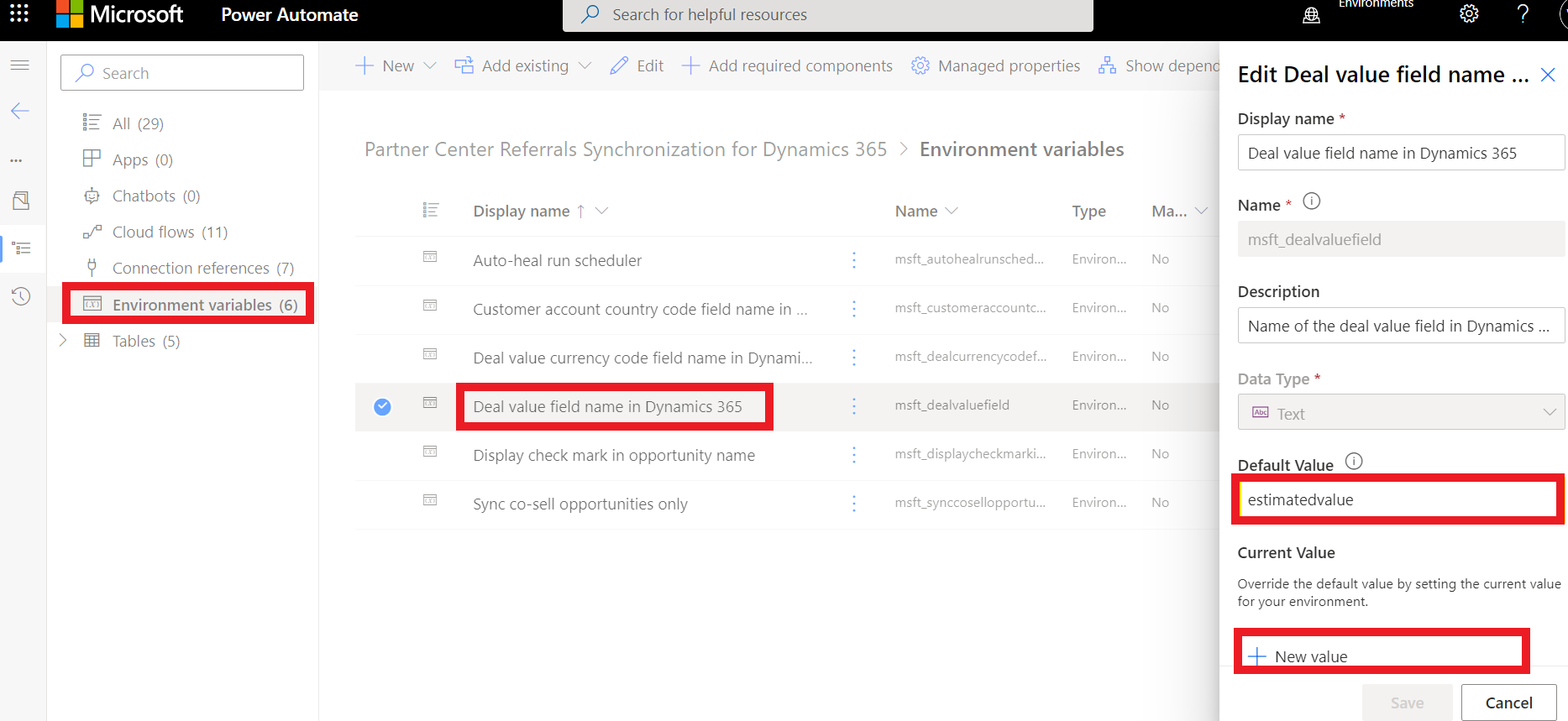 Snímek obrazovky znázorňuje, že počítané pole pro hodnotu obchodu by nemělo být 0.
Snímek obrazovky znázorňuje, že počítané pole pro hodnotu obchodu by nemělo být 0.
Upravit [Přizpůsobit] Vytvořit nebo získat podrobnosti ze služby Salesforce a přejít na Vytvořit nebo aktualizovat příležitost v CRM a aktualizovat jak Vytvořit novou příležitost, tak Aktualizovat existující příležitost pro přiřazení DealValue ke správnému poli ve Salesforce.
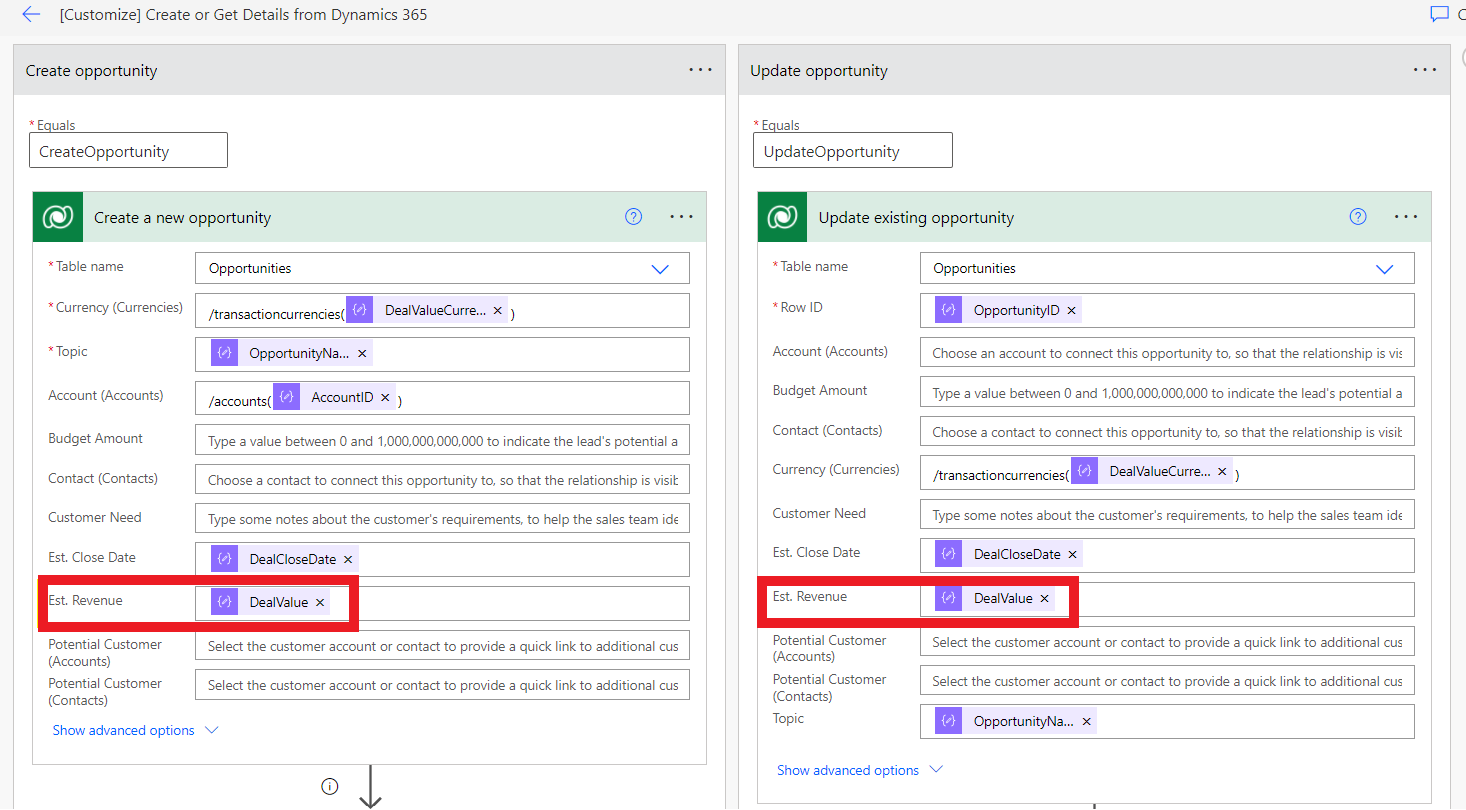 Snímek obrazovky ukazuje, jak přiřadit hodnotu dohody.
Snímek obrazovky ukazuje, jak přiřadit hodnotu dohody.
Kód měny hodnoty transakce: Název pole s kódem měny hodnoty transakce ve Salesforce. Tento název rozhraní API pole se použije k získání kódu měny hodnoty obchodu Přiležitostí při vytváření nebo aktualizaci doporučení v Microsoft Partnerském centru. Pokud se pole s kódem měny s hodnotou dohody liší od výchozího pole CurrencyIsoCode, aktualizujte aktuální hodnotu této proměnné prostředí.
Aktualizujte název pole pro měnu hodnoty dohody v proměnné prostředí Salesforce podle názvu pole v CRM. Ujistěte se, že zadáte název pole, nikoli jeho zobrazovaný název.
Upravit [Přizpůsobit] Vytvořit nebo získat podrobnosti ze Salesforce a přejít na Vytvořit nebo aktualizovat příležitost v CRM a aktualizovat obě akce Vytvořit novou příležitost a Aktualizovat existující příležitost, aby se přiřadila hodnota DealValueCurrency ke správnému poli v Salesforce.
Synchronizace příležitosti ke spoluprodeji: Pokud je nastaveno na Ano, budou se synchronizovat pouze příležitosti ke spoluprodeji a sdílení pipeline z Partner Center do Salesforce. Pokud je nastavená hodnota ne, potenciální zákazníci, spoluprodej a příležitosti ke sdílení kanálů se budou synchronizovat z Partnerského centra do Salesforce. Tato proměnná nemá žádný vliv na příležitosti synchronizované ze Salesforce do Partnerského centra.
Aktualizace proměnné prostředí
Aktualizace hodnoty proměnné prostředí:
Přejděte na stránku Řešení a vyberte Výchozí řešení. Vyberte Proměnná prostředí výběrem možnosti Vše.
Vyberte proměnnou prostředí pro hodnotu, kterou je potřeba aktualizovat, a vyberte Upravit pomocí ikony se třemi tečkami.
Aktualizujte aktuální hodnotu (neaktualizujete výchozí hodnotu) pomocí možnosti Nová hodnota a zadáním hodnoty. Hodnota musí odpovídat datovému typu proměnné. Například datový typ Ano nebo Ne přijme hodnotu Ano nebo Ne.
 Snímek obrazovky znázorňující aktualizaci proměnných prostředí
Snímek obrazovky znázorňující aktualizaci proměnných prostředí
Kompletní obousměrná synchronizace doporučení pro společný prodej od začátku do konce
Po instalaci, konfiguraci a přizpůsobení řešení Power Automate můžete otestovat synchronizaci referenčních seznamů spoluprodeje mezi Salesforce CRM a Partnerským centrem.
Požadavky
Pokud chcete synchronizovat referenční seznamy v Partnerském centru a Salesforce CRM, musí řešení Power Automate jasně vymezit pole referenčních seznamů specifických pro Microsoft. Tato identifikace poskytuje týmům prodejců možnost rozhodnout se, které referenční seznamy chtějí sdílet s Microsoftem pro spoluprodej.
Sada vlastních polí je k dispozici jako součást synchronizace doporučení v Partnerském centru pro
Následující vlastní pole by měla být součástí sekce CRM:
Synchronizace s Partnerským centrem: Jestli se má příležitost synchronizovat s Partnerským centrem. Ve výchozím nastavení je hodnota tohoto pole Ne a musí být explicitně nastavena na Ano prodejcem, aby se s Microsoftem podělil o příležitost. Nové referenční seznamy sdílené z Partnerského centra do CRM budou mít tuto hodnotu pole nastavenou na Ano.
Identifikátor doporučení: Pole identifikátoru pouze pro čtení pro referování v Partnerském centru Microsoftu.
Odkaz na referenční seznam: Odkaz jen pro čtení na referenční seznam v Partnerském centru Microsoftu.
Jak může Microsoft pomoci: Pomoc požadovaná od Microsoftu pro doporučení. Pokud chcete vytvořit referenční seznam ke spoluprodeji, vyberte v Microsoftu příslušnou nápovědu. Kontakt zákazníka musí být přidružený k příležitosti k vytvoření referenčního seznamu ke spoluprodeji. Pokud chcete vytvořit referenční seznam bez spoluprodeje, nevybírejte toto pole. Doporučení bez spoluprodeje lze kdykoli převést na doporučení ke spoluprodeji výběrem možnosti s požadovanou pomocí.
Viditelnost doporučení v Partnerském centru Microsoftu: Vyberte viditelnost doporučení v Partnerském centru. Pokud jej prodejci společnosti Microsoft zviditelní, může se doporučení bez spoluprodeje změnit na spoluprodej. Pokud je vyžadována nápověda Microsoftu, zobrazí se ve výchozím nastavení doporučení prodejcům Microsoftu. Jakmile je toto pole označené jako viditelné, nejde ho vrátit zpět.
Microsoft CRM Identifikátor: Když je vytvořeno a přijato spoluprodeji doporučení společností Microsoft, toto pole se naplní identifikátorem CRM společnosti Microsoft.
**Řešení** v Partnerském centru Microsoftu: Vlastní objekt pro propojení řešení připravených ke spoluprodeji nebo řešení Microsoftu s příležitostí. Jednu nebo více řešení je možné přidat nebo odebrat z příležitosti. Před sdílením s Microsoftem je povinné přidat k příležitosti alespoň jedno řešení připravené ke spoluprodeji nebo řešení od Microsoftu. Chcete-li tento objekt přidružit k příležitosti, aktualizujte formulář Příležitost v CRM.
Audit: Auditní stopa jen pro čtení pro synchronizaci s doporučeními Partnerského centra
Scénáře
Synchronizace referenčních seznamů při vytvoření nebo aktualizaci referenčního seznamu v CRM a synchronizaci
Přihlaste se k prostředí Salesforce CRM pomocí uživatele, který má viditelnost v Příležitost části CRM.
Ujistěte se, že se oddíl Microsoft Partner Center nachází, když vytváříte novou příležitost v prostředí Salesforce CRM.
Příležitosti, které jsou úspěšně synchronizovány s Partnerským centrem, budou identifikovány ikonou ✔ v Salesforce CRM.
Snímek obrazovky prostředí Salesforce.
Pokud chcete tuto příležitost synchronizovat s Partnerským centrem Microsoftu, ujistěte se, že v zobrazení karty nastavíte následující pole:
Jak může Microsoft pomoct?: Pokud chcete vytvořit doporučení ke spoluprodeji, vyberte příslušnou možnost nápovědy.
Snímek obrazovky ukazující, jak získat vhodná pole v zobrazení karty.
Synchronizace s Partnerským centrem: Ano
Kontakt zákazníka: Pokud chcete vytvořit doporučení ke spoluprodeji, přidejte ke možnost kontakt zákazníka.
Řešení Microsoftu: Chcete-li sdílet referenci s Microsoftem, přidejte platné řešení připravené ke spoluprodeji nebo řešení Microsoftu do příležitosti.
Po nastavení možnosti Synchronizace příležitostí s Partnerským centrem na Ano počkejte 10 minut, přihlaste se ke svému účtu v Partnerském centru. Vaše doporučení se synchronizují se Salesforce CRM a naplní se referral link. Pokud dojde k selhání, pole Audit naplní informacemi o chybě.
Podobně platí, že pokud je možnost Synchronizovat s Partnerským centrem nastavená na Ano, pokud aktualizujete příležitost v Salesforce CRM, změny se budou synchronizovat s vaším účtem Partnerského centra.
Synchronizace referenčních seznamů při vytvoření nebo aktualizaci referenčního seznamu v Partnerském centru Microsoftu a synchronizace v prostředí Salesforce CRM:
Přihlaste se do Partnerského centra a vyberte Odkazy.
Kliknutím na možnost Nový obchod vytvořte nové doporučení ke spoluprodeji z Partnerského centra.
Přihlaste se k prostředí Salesforce CRM.
Přejděte na Otevřené příležitosti. Referenční seznam vytvořený v Partnerském centru Microsoftu se teď synchronizuje v Salesforce CRM.
Když vyberete synchronizovaný referral, podrobnosti zobrazení karty se vyplní.
Poznámka:
Pokud potřebujete pomoc s nasazením konektoru doporučení ke spoluprodeji, můžete se obrátit na technického konzultanta pro partnery. Můžou poskytnout pomoc s nasazením a osvědčené postupy pro úspěšnou implementaci.
Další informace najdete v Jak odeslat žádost o technické služby předprodeje a nasazení
Související obsah
- Správa potenciálních zákazníků
- Správa příležitostí ke spoluprodeji
- Webhooky Partnerského centra
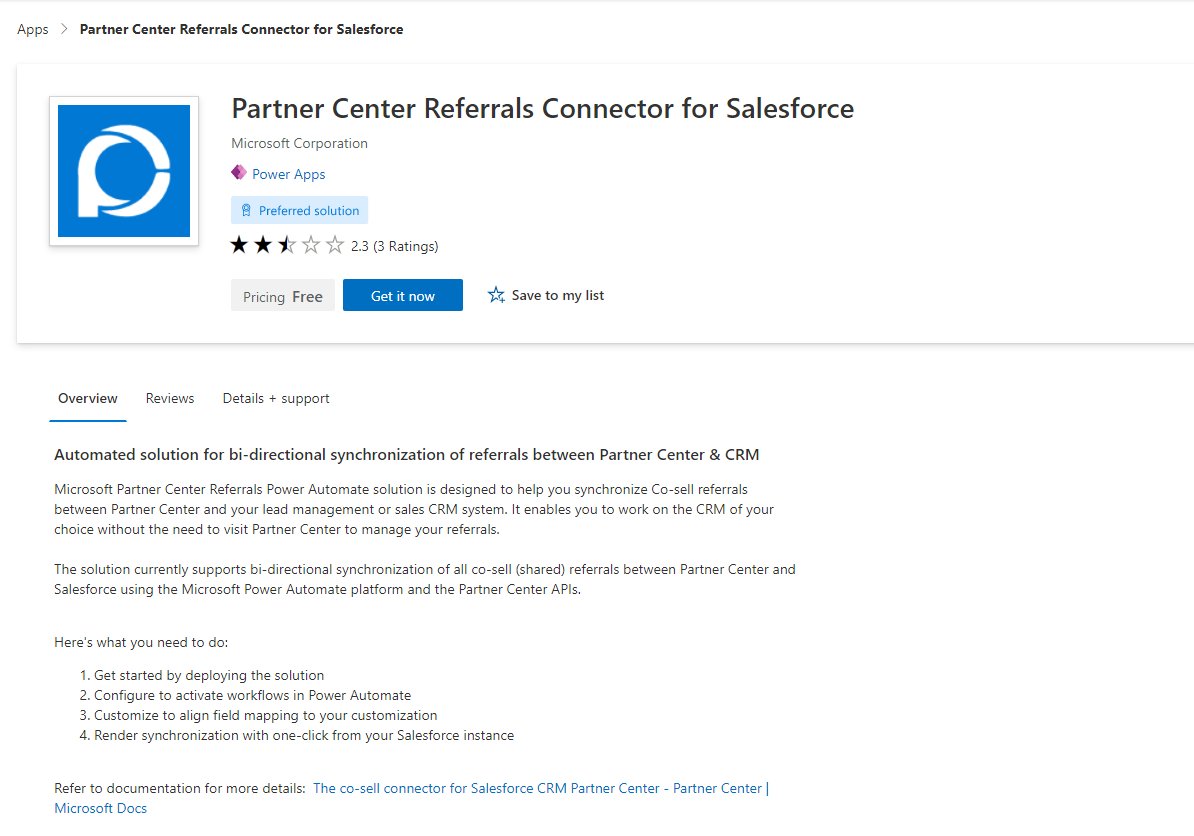
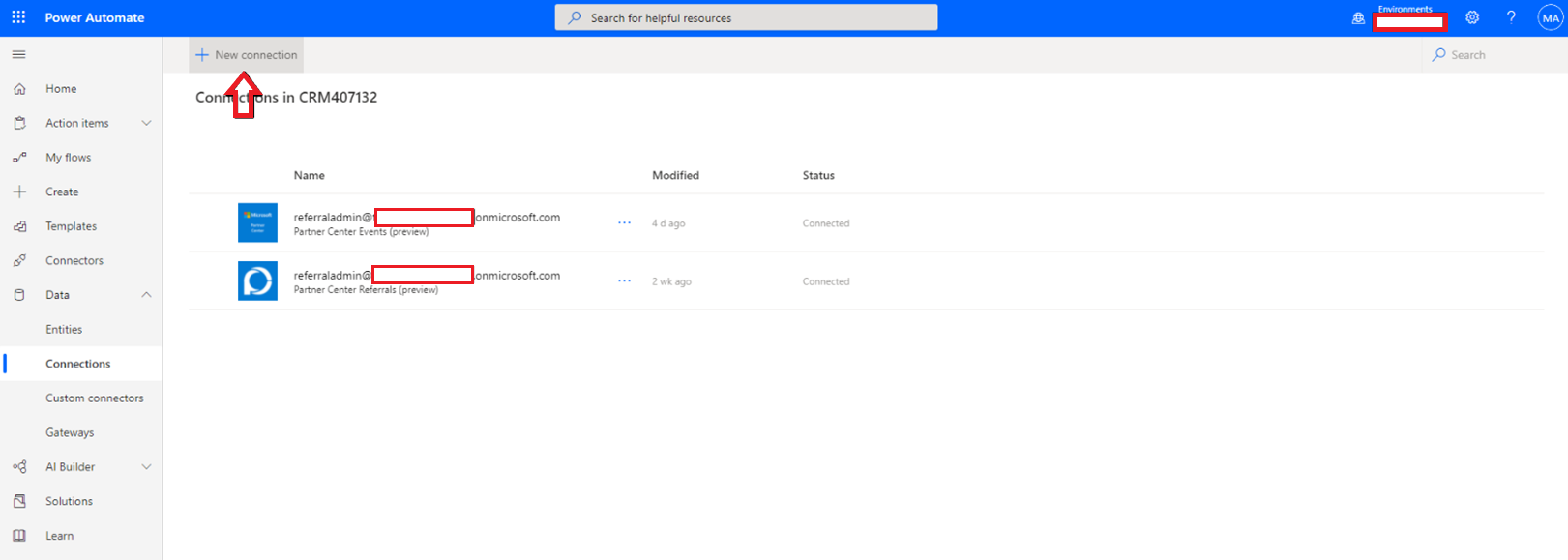 Snímek obrazovky znázorňující vytvoření připojení
Snímek obrazovky znázorňující vytvoření připojení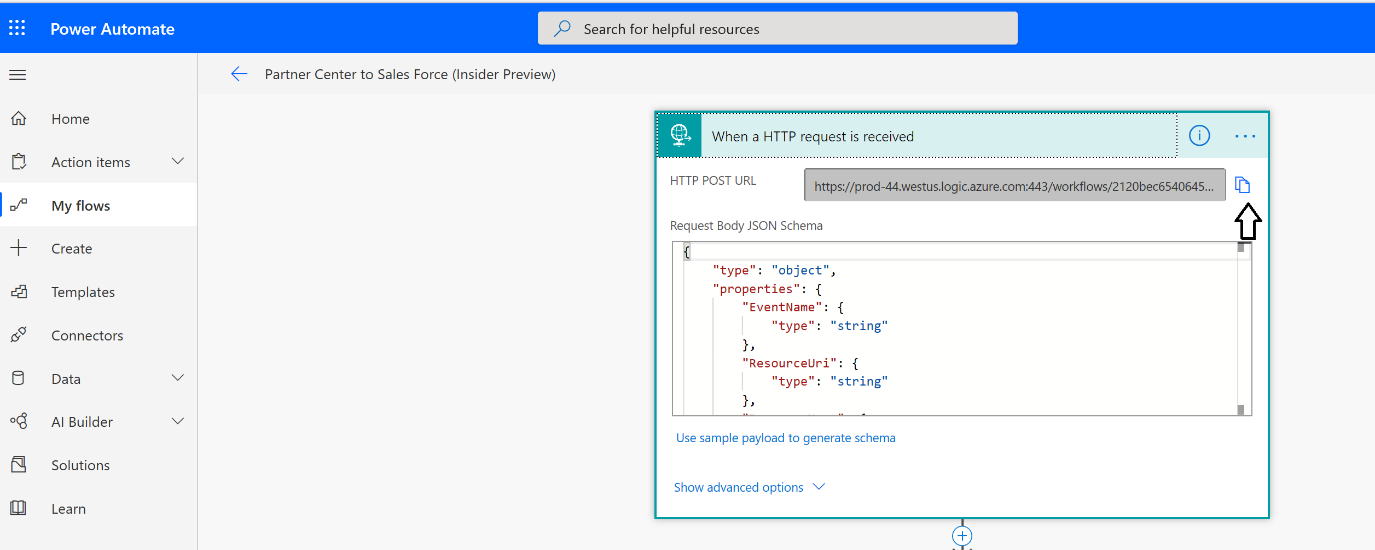
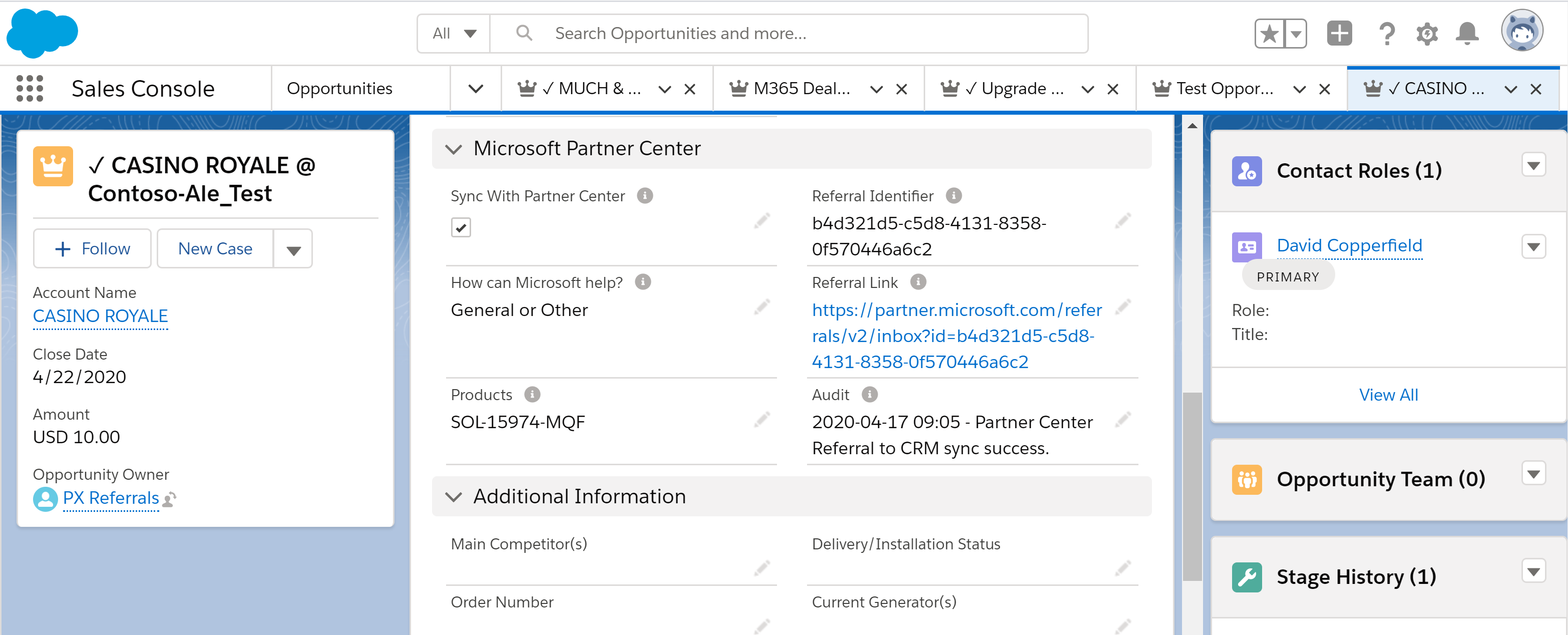 Snímek obrazovky se stránkou příležitostí Salesforce
Snímek obrazovky se stránkou příležitostí Salesforce